Top -Befehl in Linux (System- und Prozessüberwachung)
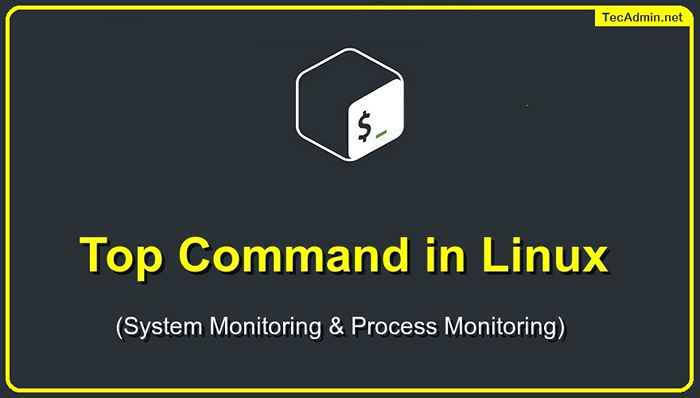
- 2654
- 132
- Phoebe Jeorga
Der Top-Befehl ist ein Linux-Befehl, mit dem Echtzeitinformationen zu den Prozessen Ihres Computers angezeigt werden. Diese Informationen umfassen, wie viel CPU und Speicher jeder Prozess verwendet. Der Top -Befehl ist sehr hilfreich, wenn Sie Probleme mit Ihrem Computer beheben oder seine Leistung optimieren möchten. Während es viele verschiedene Top -Befehle gibt, die unter Linux verwendet werden können, sind PS, Netstat, LSOF, VMSTAT und HTOP am häufigsten. Diese Top -Befehle können verwendet werden, um Informationen zu den Prozessen Ihres Computers anzuzeigen, Informationen zu den Netzwerkverbindungen Ihres Computers anzuzeigen, Informationen zu offenen Dateien und den sie verwendeten Prozesse anzeigen, und mehr. Der spezifische Top -Befehl, den Sie verwenden, bestimmen, welche Informationen Sie anzeigen können.
Der oberste Befehl
Der Top -Befehl kann Ihnen helfen, Prozesse zu überwachen, Informationen über Ihren Computer anzeigen und vieles mehr. Top -Befehle sind besonders nützlich, wenn Sie Probleme mit Ihrem Computer beheben oder seine Leistung optimieren müssen. Schauen wir uns einige dieser Top -Befehle an und wie sie von Linux -Benutzern verwendet werden können.
Öffnen Sie ein Terminal in Ihrem System und geben Sie einfach "Top" ein und drücken Sie die Eingabetaste.
Spitze Sie sehen die laufenden Prozesse und andere Details zur Auslastung von Ressourcen:
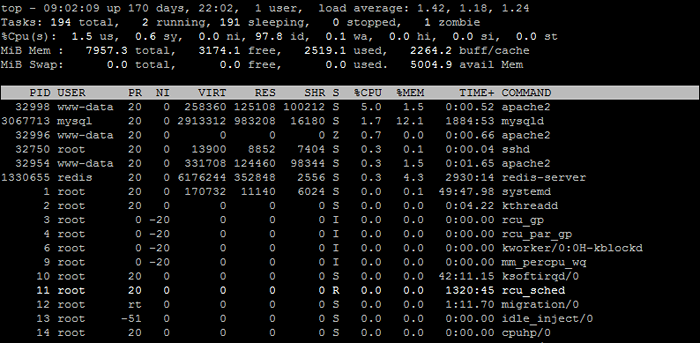 Top -Befehl in Linux
Top -Befehl in Linux- In der Ausgabe zeigt der erste Teil die Ressourcenauslastung einschließlich Speicher-, Swap -Speicher- und CPU -Auslastung. Zeigt auch die Systemüberzeit an.
- Der zweite Teil zeigt den aktuell laufenden Prozess. Es zeigt viele Details zu jedem Prozess an, aber die nützlichsten sind die PID-, CPU- und Speicherauslastung eines beliebigen Prozesses.
- Drücken Sie einfach die Taste 'Q', um vom oberen Befehl zu beenden
Aktualisierungsintervall ändern
Standardmäßig aktualisiert das Ergebnis alle 3 Sekunden. Wir können diesen Standardwert überschreiben mit -D Optionen. Um die Ergebnisse beispielsweise alle 10 Sekunden zu aktualisieren, geben Sie ein:
Top -d 10 Sie werden feststellen, dass die Ergebnisse jetzt langsam aktualisieren. Sie können dies auch zur Laufzeit ändern.
Top interaktive Befehlskürzungen
Das Oberteil ist mit vielen interaktiven Befehlskürzungen ausgestattet, um die Ausgabe gemäß den Anforderungen zu ändern
- Drücken Sie
CUm den absoluten Weg der Auslaufprozesse oder -befehle zu zeigen. - Drücken Sie
Kund geben Sie eine Haltung des Prozesses ein, um die laufenden Prozesse abzutöten. - Verwenden Sie die linken und rechten Pfeiltasten, um das Display zu verschieben
- Drücken Sie
Nund geben Sie die Nummer ein, um die n nur die Anzahl der Prozesse anzuzeigen. - Drücken Sie
Sund geben Sie die Sekunden ein, um die Änderungsverzögerung anzupassen.
Überprüfen Sie den folgenden Screenshot, um alle verfügbaren Abkürzungen im Top -Befehl zu finden:
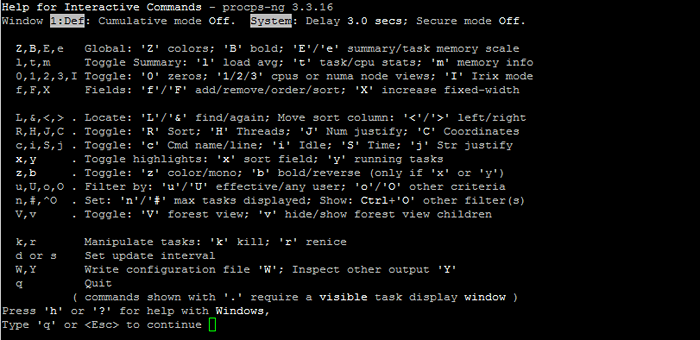 Verknüpfungen im Linux Top -Befehl
Verknüpfungen im Linux Top -BefehlÄndern Sie die Anzeigefelder
Der Standard -Top -Befehl zeigt die Prozess -ID (PID), der effektive Benutzername (Benutzer), Priorität (PR), Nice Value (NI), Virtual Image (Virtual), Resident Size (RES), Shared Memory (SHR), Prozessstatus (Virtual Image (Virtual), Resident Size (RES), SHR) (SHR) (Virtual Image (Virtual) (VID), der Prozessstatus (Virtual) S), CPU -Verwendung (%CPU), Speicherverwendung (%mem), CPU -Zeit (Zeit+), Befehlsname (Befehl). Es stehen viele andere eingereichte Optionen zur Verfügung, die zur aktuellen Anzeige hinzugefügt werden können. Sie können auch jedes Feld aus der Anzeige löschen oder die Reihenfolge der Felder ändern.
Führen Sie für die eingereichte Verwaltung den Top -Befehl aus und drücken Sie die F Taste. Sie sehen den Bildschirm unten:
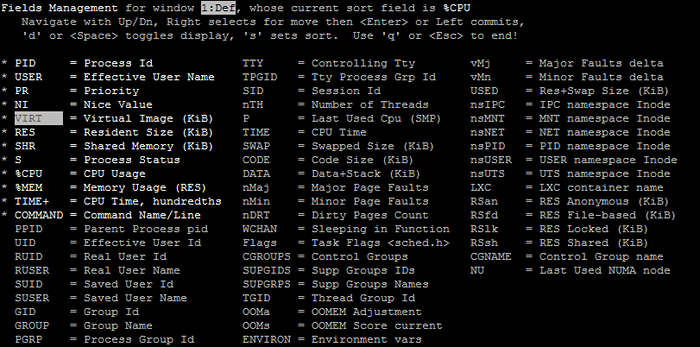 Ändern Sie die oberen Befehlsfelder, um angezeigt zu werden
Ändern Sie die oberen Befehlsfelder, um angezeigt zu werdenDerzeit werden aktive Felder in der Befehlsausgabe mit einem Sternchen (*) im Präfix markiert.
- Verwenden Sie die Tastatur auf und ab Pfeil -Taste, um zwischen Feldern zu navigieren
- Drücken Sie die
DoderRABEBARTaste, um die Auswahl umzuschalten. - Um die Reihenfolge der Felder im Ausgang zu ändern. Drücken Sie den rechten Pfeil, um das Feld auszuwählen, und verwenden Sie dann das HOCH Und RUNTER Pfeile zu bewegen. Schlag Eingeben Taste, um Änderungen anzuwenden
- Sie können auch das Feld Standard -Sortierfeld ändern. Drücken Sie die
SSchaltfläche zum Einstellen der in der Ausgabe eingereichten Standardsorde einstellen. Derzeit ist das kurze Feld in der ersten Reihe von Feldverwaltungsoptionen zu sehen - Drücken Sie
Qzurück zu gehen
Abschluss
Die Top -Befehle sind für Linux -Benutzer äußerst nützlich. Sie können Ihnen helfen, die Leistung Ihres Computers zu überwachen, Probleme zu beheben und die Leistung zu optimieren. Mit Hilfe dieses Befehls können wir leicht die Prozesse finden, die hohen Speicher und CPU auf dem System verbrauchen. Erhalten Sie die Liste aller Prozesse, die vom jeweiligen Benutzer ausgeführt werden.

